Buscador CRM
Mon Jun 13 2022 07:08:25 GMT-0500 (hora estándar oriental)
![]() Buscador CRM
Buscador CRM
Tu CRM cuenta con un buscador en el cual puedes introducir ciertas palabras claves, el cual realizara una búsqueda y presenta una lista de datos relacionados.
Pasos a seguir para realizar una búsqueda:
1. Da clic en el icono con forma de lupa
![]()
2. Se desplegara el Buscador, podrás colocar cualquier nombre de persona, empresa o texto clave que te permita encontrar a cualquier contacto >> Clic en Buscar.

El botón Buscar te ayuda a encontrar cualquier información referente a tus prospectos, oportunidades, clientes, ventas e incluso contactos descartados/archivados. Podrás realizar búsquedas con cualquier dato que tengas. Puedes buscar por:
1. Nombre: Puedes anotar un nombre propio, un apellido, aunque para que los resultados sean más precisos, es deseable que sean el nombre propio y el apellido. El sistema no es sensible a las letras mayúsculas ni a las tildes, por lo que si escribes hernandez (sin mayúscula ni tilde), de todas maneras te mostrará todos los Hernández que encuentre,
2. Números de teléfono: Ingresa únicamente los dígitos. El sistema no es sensible a los caracteres especiales con los que se haya ingresado el número originalmente.
3. Correo electrónico: Ingresa el correo electrónico que buscas o incluso, si no tienes el nombre que vaya antes de la @, puedes ingresar solamente el dominio.
4. Empresa: Ingresa el nombre de la empresa. Permite además búsquedas también si solo ingresas alguna de las palabras del nombre de la empresa.
Dando clic en el icono + a mano derecha te desplegará las opciones de búsqueda disponibles, selecciona donde quieres buscar:
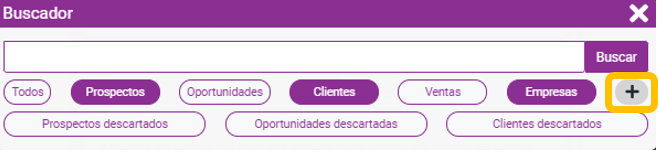
En este ejemplo, buscará en prospectos, clientes y empresas el criterio que escriba en el buscador.
![]() ¿Cómo configurar los permisos de búsqueda nivel empresa? | Admin**
¿Cómo configurar los permisos de búsqueda nivel empresa? | Admin**
En la sección de opciones generales puedes autorizar permisos de búsqueda tanto para Gerentes como para Ejecutivos de ventas.
1.- En el Menú principal, selecciona Sistema > Personalización > Opciones generales > Permisos de búsqueda

En el apartado de “Permisos de búsqueda” podrás asignar los permisos de búsqueda en las cuentas de Gerentes y Ejecutivos de ventas.
